Kiwi za Android: Kako omogočiti blokator oglasov

Kako omogočiti blokator oglasov na vaši napravi z Androidom in kar najbolje izkoristiti možnost motenih oglasov v brskalniku Kiwi.
Obvestila so skupni del številnih sodobnih spletnih storitev; oblikovani so tako, da vas obveščajo o tem, kaj se dogaja, ko se zgodi. V nekaterih primerih, na primer pri aplikacijah za sporočanje, so obvestila zelo pomembna, saj vas opozorijo na sporočila, ko prispejo. Številne aplikacije in storitve imajo številna obvestila, ki za vas niso pomembna in so lahko samo moteča.
Twitch ima vrsto obvestil, da ne bi videli obvestil, ki vas ne zanimajo, lahko vnaprej upravljate svoje nastavitve obvestil. Nastavitve obvestil najdete v nastavitvah vašega računa. Za dostop do njih kliknite svojo profilno sliko v zgornjem desnem kotu in nato kliknite »Nastavitve«.
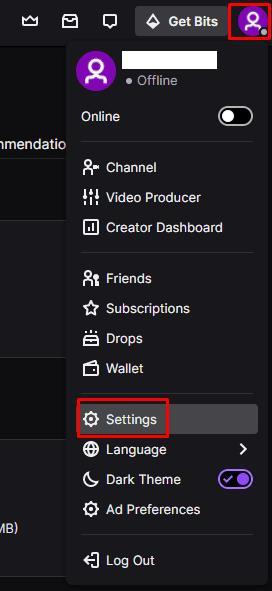
Če želite odpreti nastavitve računa, kliknite sliko profila v zgornjem desnem kotu in nato »Nastavitve«.
Ko ste v nastavitvah, preklopite na zavihek »Obvestila«. Prva možnost je »Pametna obvestila«, če pustite to nastavitev omogočeno, bo Twitch preveril, ali ima trenutno aktivno sejo, in vam poslal obvestilo tej napravi, namesto da bi poslal obvestilo vsem omogočenim napravam.
Nastavitve obvestil so razdeljene na tri različne vrste naprav: »Na Twitch«, »Po e-pošti« in »Na mobilnih napravah«. »On Twitch« se uporablja za nadzor obvestil, ki jih lahko prejmete na zavihku brskalnika Twitch. »Po e-pošti« se uporablja za nadzor, katera obvestila se lahko pošljejo na vaš e-poštni naslov. »On Mobile« nadzira, katera obvestila se lahko pošljejo na vaš pametni telefon. Vsako od treh vrst naprav je mogoče posamično konfigurirati za prejemanje različnih sklopov obvestil, čeprav so same možnosti enake za vsako platformo.
Razdelek »Na kanal« vam omogoča, da nastavite, kateri od kanalov, ki jih spremljate ali na katere ste naročeni, lahko ustvarjajo obvestila. Kliknite drsnik v položaj »Izklopljeno«, da onemogočite obvestila določenega kanala.
Nasvet: privzeto so vsa obvestila omogočena za vse naprave in vse kanale.
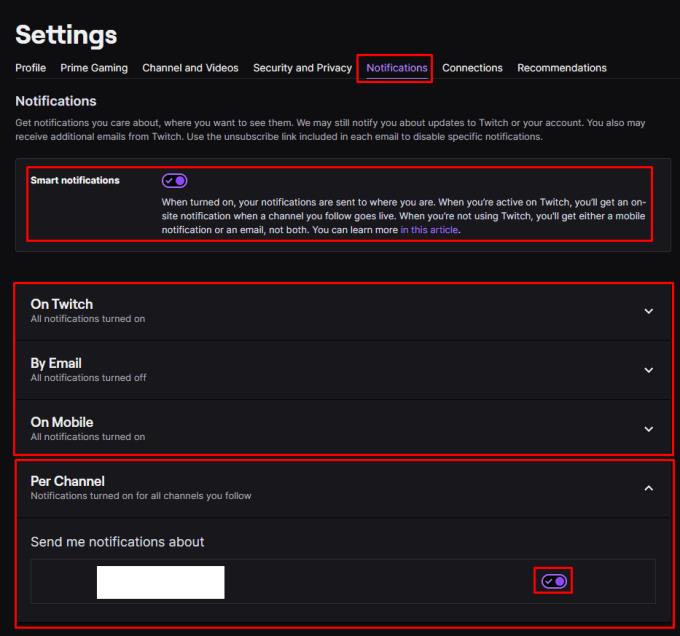
Pametna obvestila pomenijo, da so obvestila poslana v napravo, ki jo trenutno uporabljate; lahko tudi nadzirate, kateri kanali pošiljajo obvestila in katera obvestila lahko gredo na katere naprave.
Izberete lahko, da omogočite ali onemogočite obvestila, ko je kanal, ki ga spremljate, objavljen v živo, ko kanal, ki ga spremljate, začne znova izvajati stari tok ali če postane priljubljen posnetek iz vašega kanala ali posnetek, ki ste ga ustvarili vi. Prav tako lahko preklopite obvestila, ki vas obveščajo, ko se bo dogodek, ki ga spremljate, začel, ko ste omenjeni v klepetalnici, ko vam prijatelj pošlje »Šepet« ali če nekdo spremlja vaš račun Twitch.
Več administrativnih obvestil vključuje uradna sporočila, poslana ustvarjalcem vsebine, obvestila, ki vas obveščajo, da klepet, ki ga moderirate, potrebuje vašo pozornost, in če obstajajo posebne ponudbe za izpuste ali zaboje ali če prejmete naročnino za darila. Konfigurirate lahko tudi obvestila, namenjena razvijalcem, priporočila novih kanalov glede na kanale, ki jih gledate, kdaj je kanal, na katerega ste naročeni, posodobljen ter za tržna in promocijska sporočila Twitch.
Na vrhu seznama obvestil za vsako napravo jih lahko onemogočite tako, da kliknete drsnike »Vsa obvestila na Twitch«, »Vsa e-poštna sporočila« ali »Vsa potisna obvestila« v položaj »Izklopljeno«. Natančneje, v nastavitvah obvestil »On Twitch« lahko omogočite tudi obvestila brskalnika, tako da kliknete »Vklopi« na dnu seznama.
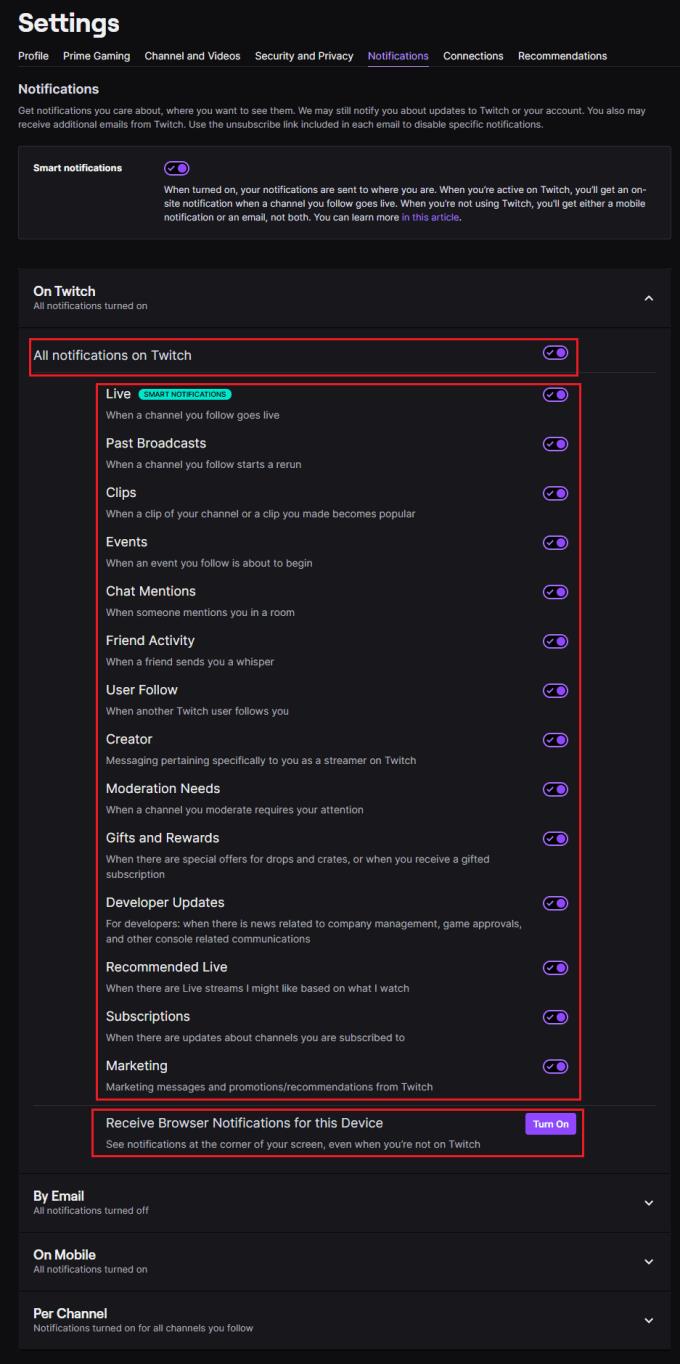
Za vsako napravo lahko izklopite vsa obvestila ali kombinacije posameznih obvestil.
Kako omogočiti blokator oglasov na vaši napravi z Androidom in kar najbolje izkoristiti možnost motenih oglasov v brskalniku Kiwi.
Če niste prepričani, kaj so prikazi, doseg in angažiranje na Facebooku, berite naprej, da izvedete več. Oglejte si to enostavno razlago.
Ali se sprašujete, kako prenesti datoteke iz sistema Windows na naprave iPhone ali iPad? Ta praktični vodnik vam pomaga pri tem procesu brez težav.
Ko omogočite odstotek baterije na svojem Android telefonu, boste vedeli, koliko baterije je še preostalo. Tukaj je enostaven način, kako to omogočiti.
Sprememba nastavitev glasu za aplikacijo Waze vam omogoča, da slišite drugačen glas, vsakič, ko potrebujete potovati. Tukaj je, kako ga spremeniti.
Izbris zgodovine prenosov Android vam pomaga pridobiti več prostora za shranjevanje med drugimi stvarmi. Tukaj so koraki, ki jih morate sprejeti.
Samsung Galaxy Z Fold 5 je eno najbolj privlačnih naprav svojega časa v letu 2023. Z obsežnim zložljivim zaslonom velikosti 7,6 palca in 6,2-palčnim sprednjim zaslonom, Z Fold 5 ustvarja občutek, da držite in se ukvarjate z prihodnostjo.
Kako konfigurirati nastavitve blokiranja oglasov za Brave na Androidu s pomočjo teh korakov, ki jih lahko izvedete v manj kot minuti. Zavarujte se pred vsiljivimi oglasi z uporabo teh nastavitev blokiranja oglasov v brskalniku Brave za Android.
Pokažemo vam, kako rešiti težavo, kjer so možnosti varčevalnika zaslona v Microsoft Windows 11 sivkaste.
Iščete telefon, ki se lahko zloži? Odkrijte, kaj ponuja najnovejši Samsung Galaxy Z Fold 5 5G.






